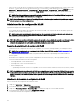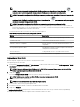Users Guide
Eliminar una ubicación del mapa
NOTA: Solo los administradores de OpenManage Essentials y los usuarios de Power cuentan con permiso para editar una
ubicación del mapa.
Para agregar un dispositivo al mapa:
1. Realice uno de los pasos siguientes:
• Haga clic en Inicio → Vista de mapa.
•
Haga clic en Administrar → Dispositivos → Vista de mapa.
2. En la Vista de mapa, haga clic con el botón derecho del ratón en la ubicación que desea eliminar y seleccione Eliminar
ubicación.
Se muestra el cuadro de diálogo Eliminar ubicación para solicitar la conrmación.
3. Haga clic en Sí.
Enlace relacionado
Using Map View
OME_Exportación de todas las ubicaciones de dispositivos
Exportar todas las ubicaciones de dispositivos le permite guardar la información sobre los dispositivos y sus coordenadas de latitud y
longitud como un archivo .csv. Si la dirección es conocida para un pin, se incluye en el campo Descripción del archivo. .csv
Mediante este archivo, puede importar las ubicaciones del dispositivo en cualquier momento.
NOTA: De manera predeterminada, las coordenadas de latitud y longitud de cada dispositivo se guarda en el
archivo .csv , incluso si no se hayan proporcionado previamente las coordenadas de latitud y longitud.
Para exportar todas las ubicaciones de los dispositivos actualmente colocados en el mapa:
1. En la Vista de mapa, mueva el puntero del mouse sobre el acciones y, a continuación, haga clic en Exportar.
Aparece el cuadro de diálogo Guardar como.
2. Busque la ubicación en donde desea guardar el archivo .csv, escriba un nombre adecuado para el archivo y haga clic en
Guardar.
Enlace relacionado
Using Map View
Vista del chasisl PowerEdge FX
De manera predeterminada, los chasis de PowerEdge FX2 y FX2s se clasican en el árbol de dispositivos bajo Todos los dispositivos
→ Sistemas modulares → PowerEdge FX. Cuando se detectan los sled de cálculo instalados en el chasis de PowerEdge FX, estos
se muestran bajo el grupo de dispositivos correspondiente a PowerEdge FX en el árbol de dispositivos.
Cuando se selecciona un chasis de PowerEdge FX en el árbol de dispositivos, aparece una representación gráca (Vista del chasis)
de la parte frontal del chasis en la página de detalles del dispositivo. Los datos de inventario del chasis se muestran bajo la Vista del
chasis.
NOTA: La Vista del chasis aparece solo si el chasis PowerEdge FX se ha descubierto mediante el protocolo WS-Man y al
menos una de las ranuras está ocupada por un sled.
111